「エクセル」で仕様表のようなものを作っていると、文字や記号が入り交じったり、複数の項目をひとつにまとめたり、条件などの注意書きを含めたりと、複雑な文書スタイルになることがある。
なかでも困るのは、文字数が多くて右隣のセルまではみだしてしまうことだ。右隣のセルに何も入力しないのであれば、飛び出してくる文字も表示されるので、とりあえず読むことも可能。
そこにデータを入力すると、飛び出ている部分がセルに隠れて見えなくなってしまう。
こうなった場合は、文字が見えるように列幅を調節するのが一般的。ところが、今度は表全体が横長になりすぎて画面から飛び出してしまう。全体のレイアウトを見たくても間隔がつかめない。
こんなときに便利なのが、セルの中で改行する方法。エクセルは「Enter」を押すと下のセルに移動してしまう構造になっているので、「Alt」を押しながら「Enter」を押すと、セル内で改行が可能となる。表の体裁を整える、調整するうえでもぜひ活用したい。
改行は、入力のセルでも入力済みのセルでもできる。改行したい位置にカーソルを合わせ、「Alt」+「Enter」を押せばいい。


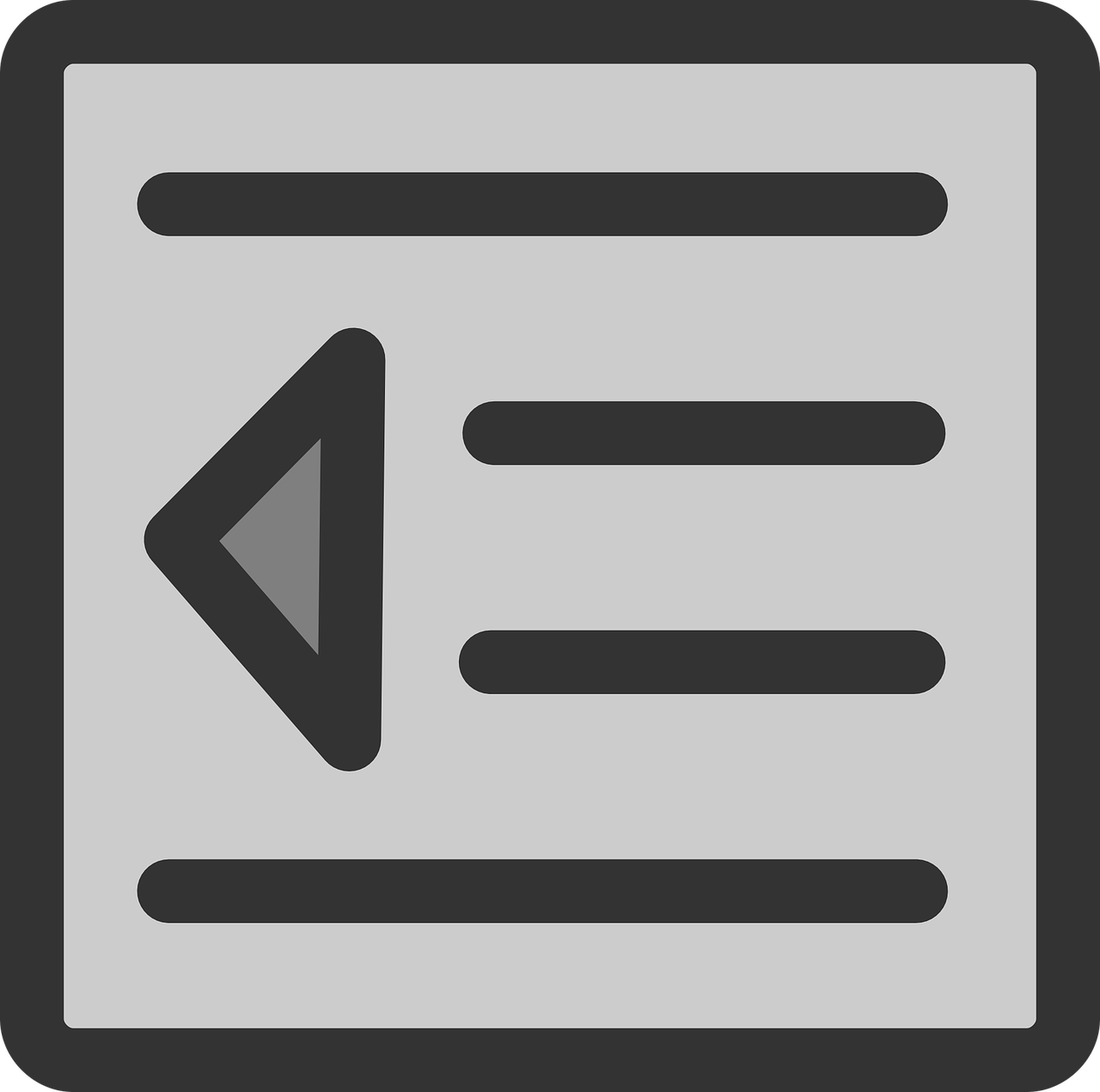
コメント